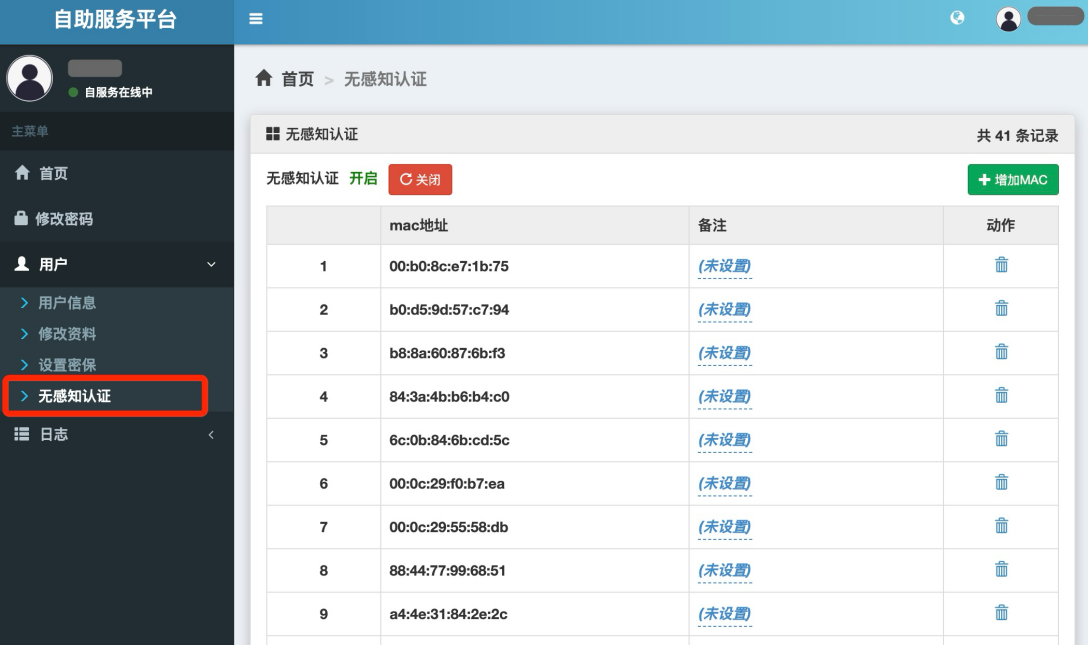我校校园网采用了无感知认证的认证方式,用户终端只需认证一次,以后上网就无需再次认证,这极大地减少了认证次数,提升了用户上网体验。
近来,部分用户反馈上网时需要频繁认证。经检查发现,主要是这些用户的终端在更新系统后,私有无线局域网(MAC)地址的更新策略发生了改变,系统会定期更换终端的私有MAC地址,这会导致校园网认为连接了一台新终端,无法正常使用无感知认证功能,造成了反复重新认证的问题。经过测试发现,苹果系统在iOS 18、iPadOS 18、macOS Sequoia等版本,安卓系统在Android 12等版本开始,默认设置为MAC地址定时轮换,从而导致近期反复认证问题频发。
因此,受此问题影响的用户请关闭系统随机MAC地址的设置,就可以解决上网反复认证问题。请注意:未出现频繁认证问题的用户无需改变系统设置,因为改变设置后需要重新认证。
一、随机MAC地址设置的修改说明
1、苹果手机:
打开“设置”,进入“无线局域网”,点击“sdu_net”后面的信息按钮,在网络设置(下图所示),将私有无线局域网地址选项的“轮替”改成“关闭”或“固定”。
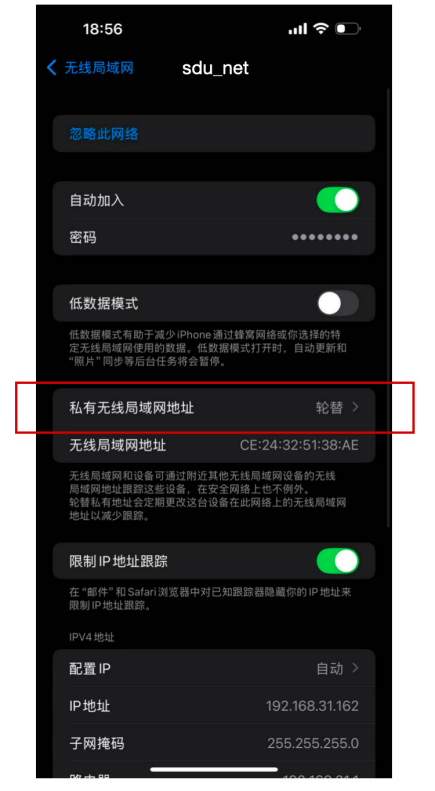
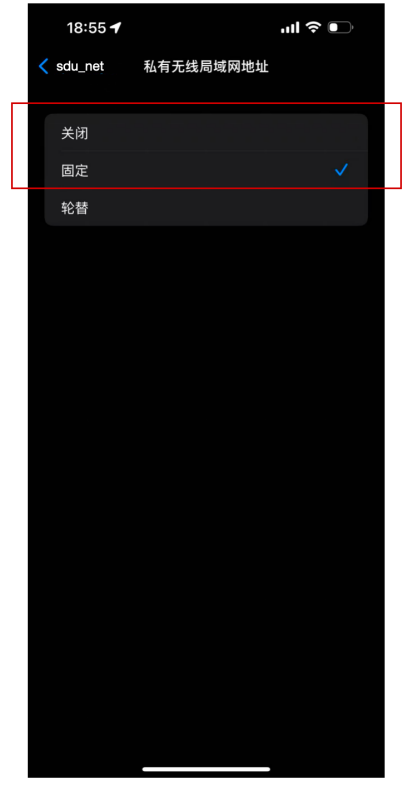
2、安卓手机
安卓手机由于品牌众多,该功能的名称存在差异,常见的有随机MAC地址、随机硬件地址、私有网络地址、私有无线局域网地址等,需要将该功能关闭,或设置为使用设备MAC、使用真实MAC等选项。通常设置方法是在连接sdu_net后,在sdu_net的属性中找到相关选项并做修改。具体操作步骤请查询相应手机厂商官网,或从网上搜索修改教程。
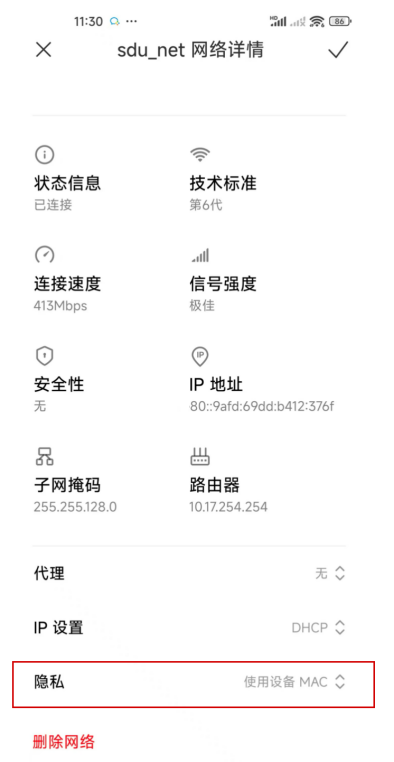
3、苹果笔记本
打开“系统设置”,进入“Wi-Fi”,点击“sdu_net”后面的信息按钮,在网络设置(下图所示),将私有Wi-Fi地址选项的“轮替”改成“关闭”或“固定”。
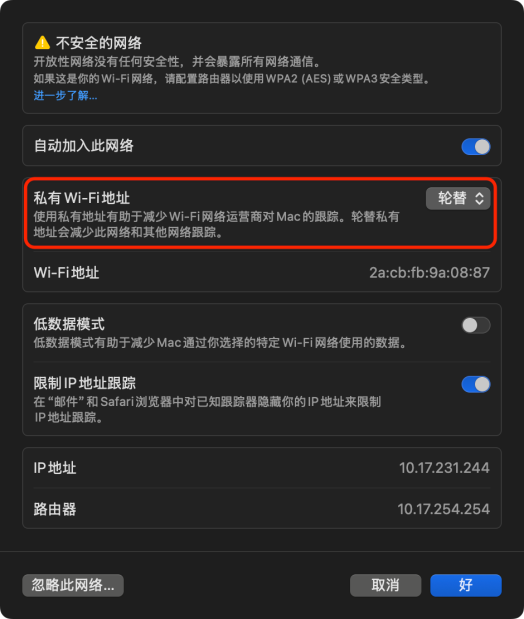
二、及时解绑不再使用的无感知认证MAC地址
当出现频繁认证的问题时,可能已经经历多次MAC地址轮换,在校园网无感知认证中绑定了大量不再使用的虚拟MAC地址,导致新认证的终端因超过数量限额而无法成功绑定无感知认证。
因此,请及时登录网络认证自助服务平台(https://css.sdu.edu.cn:8800),进入用户菜单下的无感知认证页,删除那些不再使用的MAC地址项,并检查无感知认证处于开启状态。